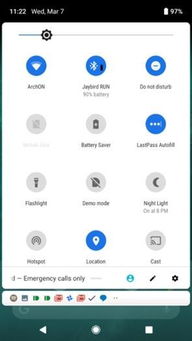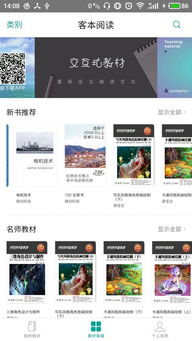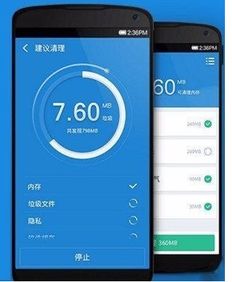安卓系统显示sd卡移除,原因排查与解决攻略
时间:2025-02-15 来源:网络 人气:
亲爱的手机用户们,你们是不是也遇到过这种情况:手机屏幕上突然蹦出一个提示,说“SD卡已移除”?是不是瞬间让你心头一紧,担心是不是重要数据丢失了?别急,今天就来给你详细解析一下这个让人头疼的问题,让你轻松应对!
一、SD卡移除提示的常见原因
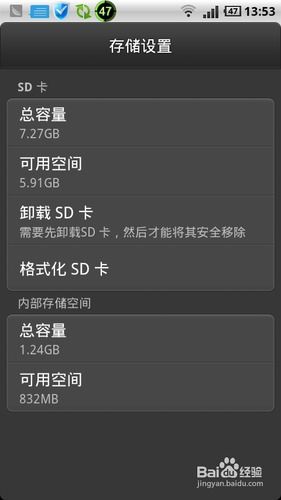
1. 连接电脑后选择存储配置:当你把手机连接到电脑,并选择“存储设备”选项时,手机会显示SD卡已移除。这是因为电脑已经接管了SD卡的数据,手机自然就显示为已移除。这种情况很正常,不用担心。
2. SD卡芯片或卡槽问题:有时候,SD卡芯片上可能会有污垢,或者卡槽的弹片接触不良,导致手机无法识别SD卡。这时,你可以尝试将SD卡拔出,用干净的布擦拭一下卡槽和SD卡接口,然后重新插入。
3. SD卡损坏:如果SD卡本身存在质量问题,比如芯片损坏、存储空间不足等,也会导致手机显示SD卡已移除。这时,你可以尝试将SD卡插入其他手机,看是否能够识别。
4. 手机软件或硬件问题:有时候,手机软件或硬件出现故障,也会导致SD卡移除提示。这时,你可以尝试重刷手机固件,或者将手机送到维修中心检测。
二、解决SD卡移除提示的方法
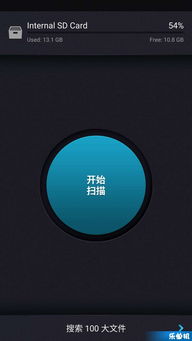
1. 检查连接电脑时的设置:如果你在连接电脑时选择了“存储设备”选项,那么手机显示SD卡已移除是正常的。你可以尝试将手机与电脑断开连接,看看提示是否消失。
2. 清洁SD卡和卡槽:如果你怀疑是SD卡或卡槽的问题,可以尝试将SD卡拔出,用干净的布擦拭一下卡槽和SD卡接口,然后重新插入。
3. 尝试其他SD卡:如果你怀疑是SD卡本身的问题,可以尝试将SD卡插入其他手机,看是否能够识别。如果其他手机也无法识别,那么可能是SD卡损坏了。
4. 重刷手机固件:如果你怀疑是手机软件或硬件的问题,可以尝试重刷手机固件。在重刷固件之前,请确保备份好手机中的重要数据。
5. 联系客服或维修中心:如果以上方法都无法解决问题,建议你联系手机客服或前往维修中心寻求帮助。
三、预防SD卡移除提示的小技巧
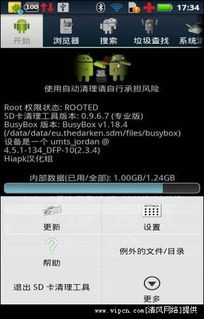
1. 定期检查SD卡:定期检查SD卡是否有污垢,并及时清理。
2. 避免频繁插拔SD卡:频繁插拔SD卡容易导致卡槽损坏,建议在插入或拔出SD卡时,轻柔操作。
3. 选择正规渠道购买SD卡:购买SD卡时,请选择正规渠道,避免购买到假冒伪劣产品。
4. 定期备份手机数据:为了防止数据丢失,建议你定期备份手机中的重要数据。
5. 保持手机系统更新:及时更新手机系统,可以修复系统漏洞,提高手机稳定性。
遇到安卓系统显示SD卡移除的问题,不要慌张,按照以上方法尝试解决。希望这篇文章能帮助你轻松应对这个问题,让你的手机使用更加顺畅!
相关推荐
教程资讯
系统教程排行